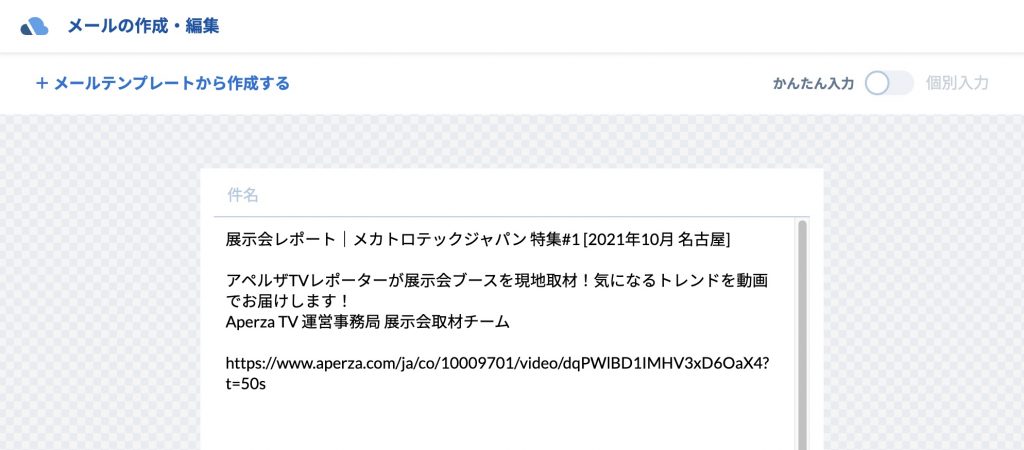アペルザDXの動画ページ管理機能のアップデートのお知らせです。
◆ アップデート実施日
2022年3月31日(木)
◆ アップデート内容
1. 動画の再生開始時間をURLから指定できるようになります
|再生開始時間の指定方法
|設定方法
動画の再生開始時間をURLから指定できるようになります
従来、動画ページ管理機能にある動画のURLをメール本文に埋め込んだ場合、そのURLからは動画の最初から再生させることしかできませんでした。
今回のアップデートにより、動画のURLの末尾に特定の文字列を追加することで動画の再生開始時間を任意で指定することができるようになります。
「自社で動画を作成したが、メール本文と関連性が高いのは動画の後半部分なのでメルマガ受信者にはそこから視聴してほしい」
「コンテンツライブラリの展示会レポート動画のうち、自社の取扱いメーカーが登壇する部分から視聴してほしい」
例えばこのように1つの動画の中に複数のメッセージが含まれていたり、異なる企業が登壇していたりする場合に、指定の開始時間から動画を再生させたいというシーンが存在します。
今回のアップデートにより動画の再生開始時間を任意で指定できるようになるため、動画を使ったマーケティングの強化が期待できます。
再生開始時間の指定方法
動画ページ管理に表示されているURLの末尾に、以下のように文字列を追加することで再生開始時間を指定できます。
例1:0分50秒のところから動画を再生開始したい場合 「動画URL + ?t=50s」
https://www.aperza.com/ja/co/10xxx9701/video/dqPXXXXXXX3xD6?t=50s
例2:10分35秒のところから動画を再生開始したい場合 「動画URL + ?t=10m35s」
https://www.aperza.com/ja/co/10xxx9701/video/dqPXXXXXXX3xD6?t=10m35s
例3:1時間20分30秒のところから動画を再生開始したい場合 「動画URL + ?t=1h20m30s」
https://www.aperza.com/ja/co/10xxx9701/video/dqPXXXXXXX3xD6?t=1h20m30s
設定方法
(1) コンテンツ管理メニューから、[動画ページ管理]をクリックして動画コンテンツ一覧の画面を開く
(2) 一覧の中から、メールに掲載したい動画のURLをコピーする
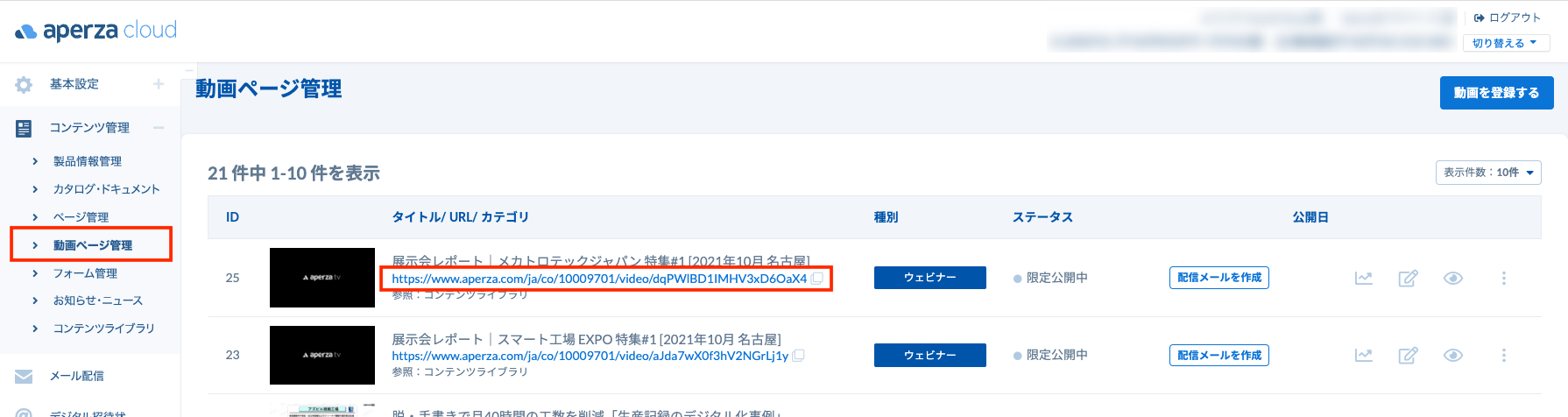
(3) メール作成画面にURLをペーストし、再生開始時間の指定方法に従ってURLの末尾に文字列を追加する